Les applications et les programmes créent des icônes de raccourci sur le bureau afin que les utilisateurs puissent les identifier rapidement et y accéder à tout moment. Cependant, de nombreux utilisateurs se demandent ce qu'est CCXProcess et comment ce fichier a pu pénétrer dans leur ordinateur.
Certains pensent même que CCXProcess pourrait être un malware potentiel et choisissent de le supprimer de leur système au cas où il provoquerait le problème. Mac pour fonctionner lentement.
Dans cet article, nous verrons ce qu'est CCXProcess, comment il fonctionne et comment supprimer CCXProcess sur Mac.
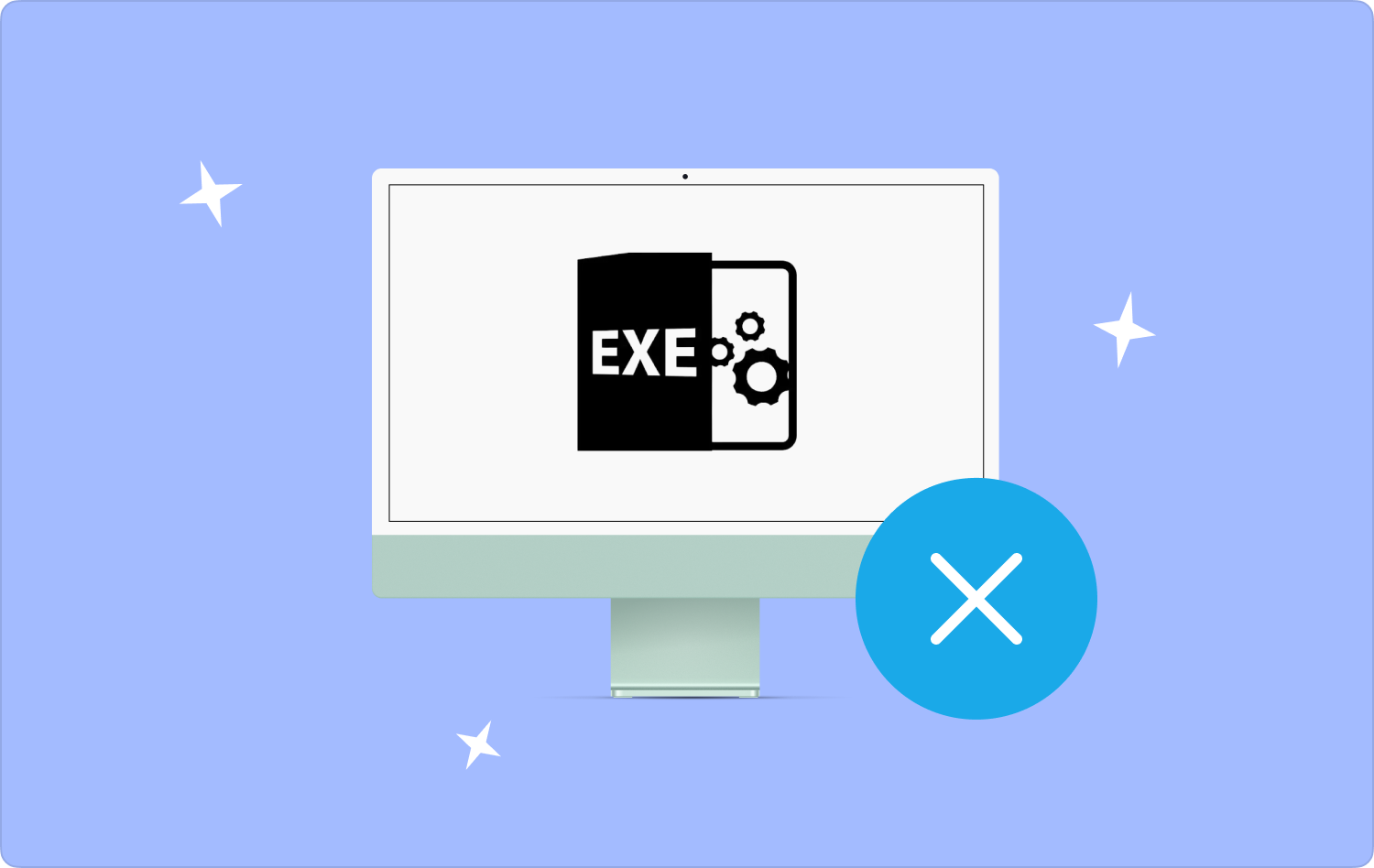
Partie n°1 : Qu'est-ce que CCXProcess ?Partie n°2 : Comment désactiver CCXProcess au démarragePartie n°3 : Supprimer manuellement CCXProcess de Mac Partie n°4 : Comment supprimer efficacement et totalement CCXProcess de MacRésumé
Partie n°1 : Qu'est-ce que CCXProcess ?
Le processus Creative Cloud Experience, mieux connu sous le nom de CCXProcess, est un processus en arrière-plan du Adobe Creative Cloud suite logicielle. Il se lance automatiquement au démarrage de votre ordinateur.
Ce processus en arrière-plan prend en charge des fonctionnalités supplémentaires pour une variété de programmes Adobe pour la conception graphique, les modèles de stock, le montage vidéo, les filtres, la photographie, les didacticiels et les applications Web ainsi que les services cloud.
Si vous avez téléchargé l'un des programmes Adobe suivants, le fichier exécutable CCXProcess.exe sera également installé :
- Adobe Systems
- Générateur Flash d'Adobe
- Adobe Premiere Pro
- Adobe Extension ManagerCC
- Adobe Lightroom Classic CC
- Adobe After Effects
- Adobe Muse
- Adobe Lightroom Classic
Comment fonctionne CCXProcess ?
Avant de supprimer CCXProcess sur Mac, apprenons comment cela fonctionne. La fonction principale de CCXProcess est de concevoir un espace de travail unique pour les différents projets que vous créez à l'aide des programmes Adobe.
Par exemple, lorsque vous utilisez Adobe Photoshop ou Lightroom, vous pouvez également voir CCXProcess en cours d'exécution dans votre moniteur d'activité.
Pour faire simple, CCXProcess fonctionne chaque fois que vous utilisez l'un des programmes Adobe que vous avez installés sur votre Mac.
CCXProcess est-il sûr ?
Vous ne pouvez pas éviter de soupçonner la sécurité de CCXProcess. Certains utilisateurs pensent que CCXProcess est un malware. Ce n'est pas. Un CCXProcess légitime peut être localisé à l'adresse :
/Applications/Utilitaires/Adobe Creative Cloud Experience/CCXProcess
Vous pouvez vérifier ce dossier et vérifier le CCXProcess. Cependant, certains virus imitent CCXProcess.exe et trompent les utilisateurs. Vous devez vous méfier de ces virus.
Certains logiciels malveillants utiliseront le nom CCXProcess pour déguiser et inciter les utilisateurs à ne pas les supprimer et à endommager votre système.
Si vous remarquez que CCXProcess.exe s'exécute sur votre moniteur d'activité sans utiliser de logiciel Adobe, vous devriez vous méfier. Essayez d'exécuter une analyse à l'aide de votre logiciel antivirus pour piéger ce malware.
Partie n°2 : Comment désactiver CCXProcess au démarrage
Choisir de supprimer CCXProcess sur Mac n’aura pas d’impact négatif. Puisqu'il ne s'agit que d'un processus mineur en arrière-plan, cela n'affectera pas le stockage de votre système.
Et même si vous désactivez CCXProcess au démarrage, il se lancera toujours automatiquement chaque fois que vous ouvrirez un programme Adobe.
Mais si vous souhaitez désactiver CCXProcess au démarrage, voici les étapes :
Note: Si CCXProcess est en cours d'exécution, vous pouvez le terminer à partir du moniteur d'activité :
- Lancement Finder.
- Cliquez sur Applications.
- Choisir Utilitaires.
- Trouvez et cliquez Moniteur d'activité.
- Utilisez la barre de recherche et entrez CCXProcess.
- Double-cliquez sur l'application CCXProcess.
- Cliquez sur quitter dans la fenêtre contextuelle.
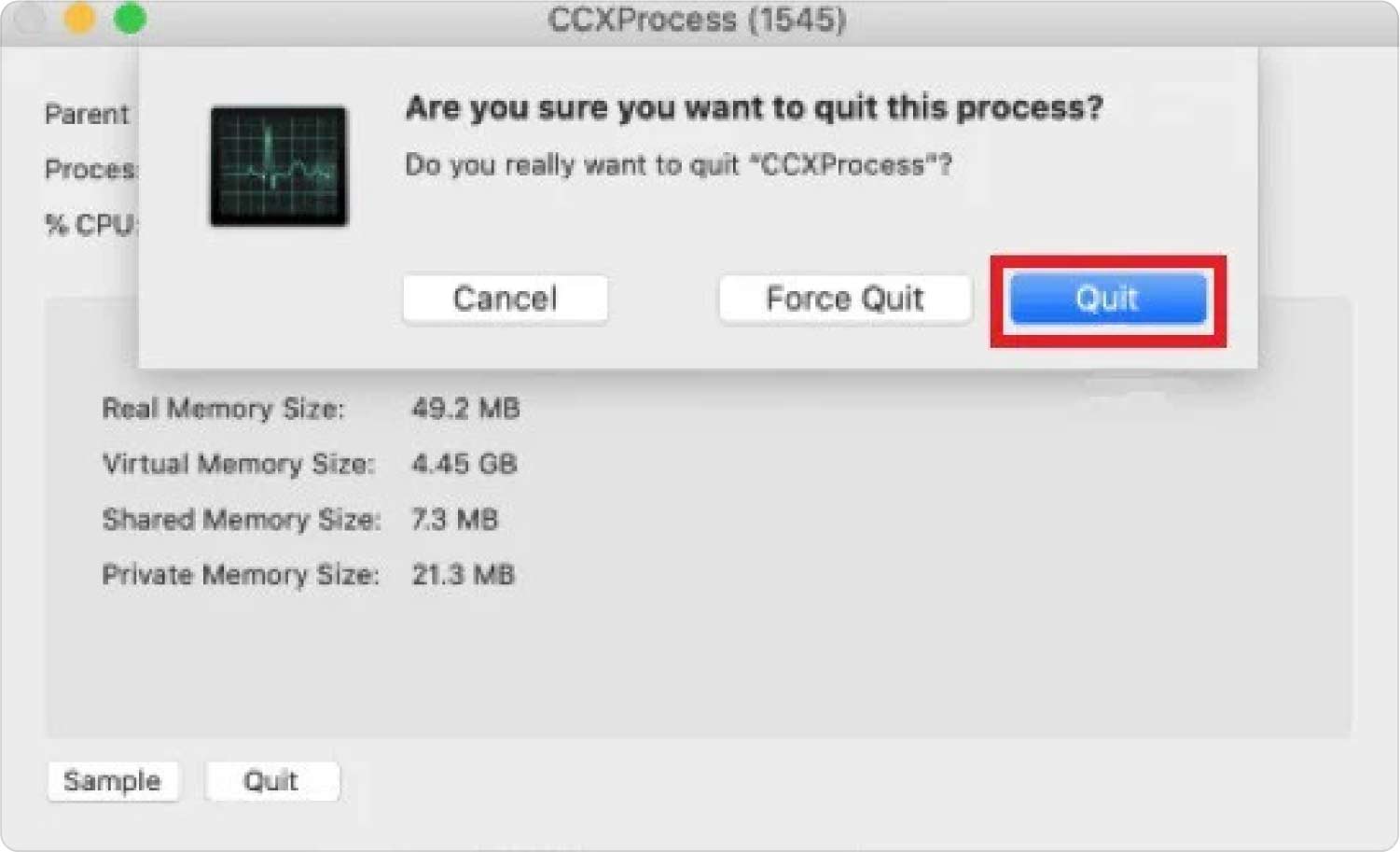
Après avoir terminé CCXProcess du moniteur d'activité, supprimez CCXProcess de votre Mac via les Préférences Système :
- Cliquez sur Apple logo.
- Choisir Préférences de système.
- Rendez-vous sur Utilisateurs et groupes.
- Choisir Ouverture.
- Naviguez et cliquez sur CCXProcess.
- Cliquez sur icône de cadenas déverouiller. Vous devrez peut-être saisir le mot de passe de l'ordinateur pour participer.
- Sélectionnez le moins .
- Fermez la fenêtre des éléments de connexion.
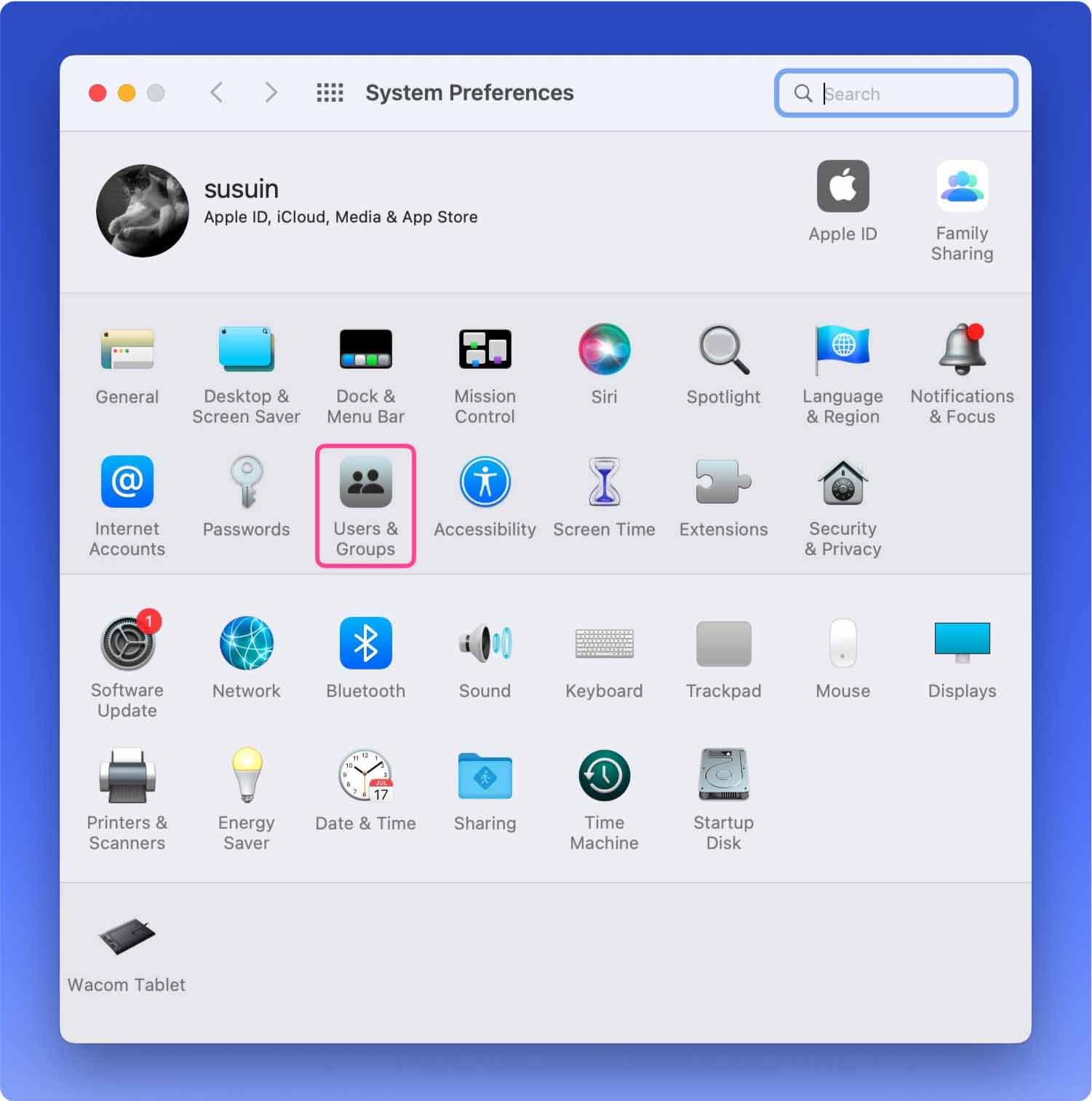
Partie n°3 : Supprimer manuellement CCXProcess de Mac
CCXProcess ne ressemble à aucune autre application sur votre Mac. Vous ne parvenez pas à faire glisser l'application vers le dossier Corbeille. Si vous souhaitez supprimer manuellement CCXProcess sur Mac, procédez comme suit :
- Cliquez sur Finder et ouvrez Applications.
- Choisir Utilitaires.
- Localisez Adobe Creative Cloud Experience.
- Recherchez et cliquez sur CCXProcess.
- Faites un clic droit et sélectionnez Placer dans la Corbeille.
- Videz le dossier Corbeille.
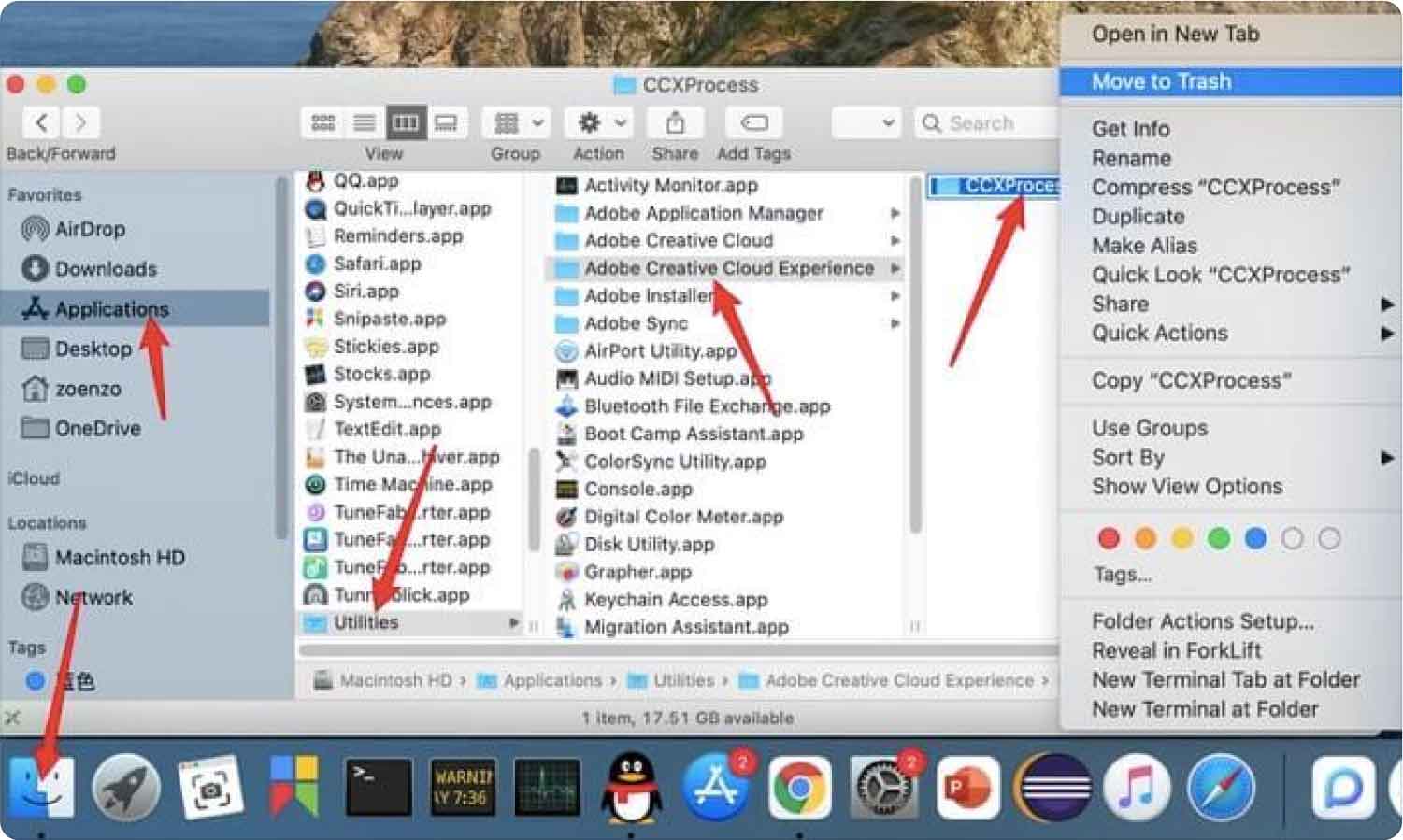
Vous ne pouvez le faire que si vous avez terminé le CCXProcess comme mentionné dans la partie précédente de cet article.
Partie n°4 : Comment supprimer efficacement et totalement CCXProcess de Mac
La méthode manuelle pour supprimer CCXProcess sur Mac peut être intimidant, surtout si vous êtes débutant et que vous ne connaissez pas les détails techniques de votre système. Pour éviter de gâcher les fichiers sur votre Mac, vous pouvez utiliser une alternative meilleure et plus pratique.
Utilisez le TechyCub Mac Cleaner au lieu de supprimer CCXProcess de votre Mac sans passer par beaucoup de tracas.
Mac Cleaner
Analysez votre Mac rapidement et nettoyez facilement les fichiers inutiles.
Vérifiez l'état principal de votre Mac, y compris l'utilisation du disque, l'état du processeur, l'utilisation de la mémoire, etc.
Accélérez votre Mac en quelques clics.
Téléchargement gratuit
TechyCub Mac Cleaner est un logiciel utilitaire Mac complet qui vous permet de nettoyer et de booster votre système en quelques clics. Il présente déjà les fonctionnalités nécessaires pour garder votre Mac propre, exempt de programmes et de fichiers inutilisés, voire indésirables.
En utilisant ceci meilleur logiciel de désinstallation d'applications Mac, vous pouvez supprimer le CCXProcess de votre Mac en un instant. Voici le guide complet :
- Installer TechyCub Mac Cleaner sur votre Mac. Reportez-vous au guide inclus pour savoir comment l'installer avec succès.
- Une fois le logiciel lancé, cliquez sur le App Uninstaller menu.
- Cliquez sur Scanner .
- Après avoir analysé minutieusement votre système, utilisez le champ de recherche et entrez CCXProcess.
- Cochez la case à côté de CCXProcess.
- Cliquez sur Clean .
- Attendez que le processus de nettoyage soit terminé.

Maintenant que CCXProcess est totalement supprimé de votre Mac, vous pouvez voir combien d'espace il a consommé depuis le TechyCub Écran Mac Cleaner. Après avoir désinstallé cette application, vous souhaiterez peut-être explorer le reste des fonctionnalités du logiciel.
Les gens LIRE AUSSI Comment désinstaller Adobe Photoshop sur votre Mac Comment désinstaller Adobe Illustrator sur Mac ?
Résumé
CCXProcess n'est pas un fichier système. Il ne s'agit que d'un processus en arrière-plan qui dynamise tous les programmes Adobe Creative Software Suite. L'utilisation principale de ce processus est d'améliorer les fonctionnalités des produits Adobe et de les faire fonctionner de manière transparente.
Voici à quoi vous supprimer CCXProcess sur Mac si vous pensez que ce processus ralentit le lancement de votre ordinateur. Néanmoins, cela n’aura pas d’impact sur le fonctionnement global de votre système. Si ce processus a été marqué comme malware, vous pouvez choisir de supprimer CCXProcess de votre Mac pour vous protéger.
Nous vous avons présenté deux méthodes pour vous débarrasser de ce processus en arrière-plan. La première méthode consiste à le supprimer manuellement et la suivante consiste à le supprimer totalement via TechyCub Mac Cleaner.Cet outil fournit toutes les fonctionnalités essentielles qui supprimeront certaines applications et leurs fichiers et dossiers associés. Pas de restes !
